设置空间现实显示屏(Spatial Reality Display)
将Spatial Reality Display连接至电脑
连接至电脑
请按照以下步骤将Spatial Reality Display连接至Windows电脑。Spatial Reality Display显示面板后面的底座上提供了必要的端口。请参照下图正确设置线。
使用ELF-SR2时
通过以下任何一种方式将SRDisplay连接到PC上。
-
使用HDMI线连接Spatial Reality Display和Windows电脑
请确保将线缆连接到显卡上。
-
使用USB线缆连接Spatial Reality Display和Windows电脑
请确保将线缆连接至USB2.0端口。
- 将电源线连接至Spatial Reality Display和电源插口。

-
使用DP线连接Spatial Reality Display和Windows电脑
请确保将线缆连接到显卡上。
-
使用USB线缆连接Spatial Reality Display和Windows电脑
请确保将线缆连接至USB2.0端口。
- 将电源线连接至Spatial Reality Display和电源插口。

-
使用HDMI线连接Spatial Reality Display和Windows电脑
请确保将线缆连接到显卡上。
-
使用USB线缆连接Spatial Reality Display和Windows电脑
请确保将线缆连接至USB3.2端口。
- 将电源线连接至Spatial Reality Display和电源插口。


使用ELF-SR1时
-
使用HDMI线连接Spatial Reality Display和Windows电脑
请确保将线缆连接到显卡上。
-
使用USB线缆连接Spatial Reality Display和Windows电脑
请确保将线缆连接至USB3.2端口。
- 将电源线连接至Spatial Reality Display和电源插口。

配置电脑环境
- 点击开始菜单中的设置
-
点击设置窗口中的系统
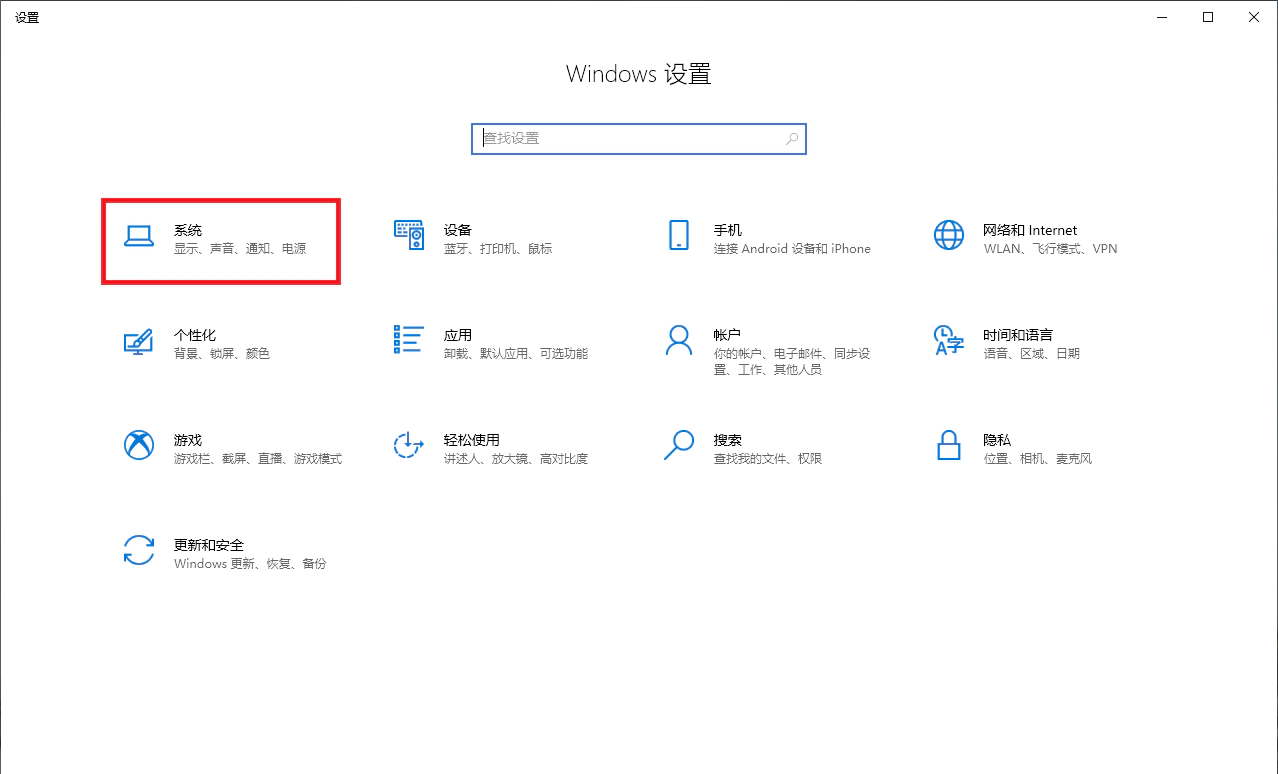
-
点击左侧窗格中的显示
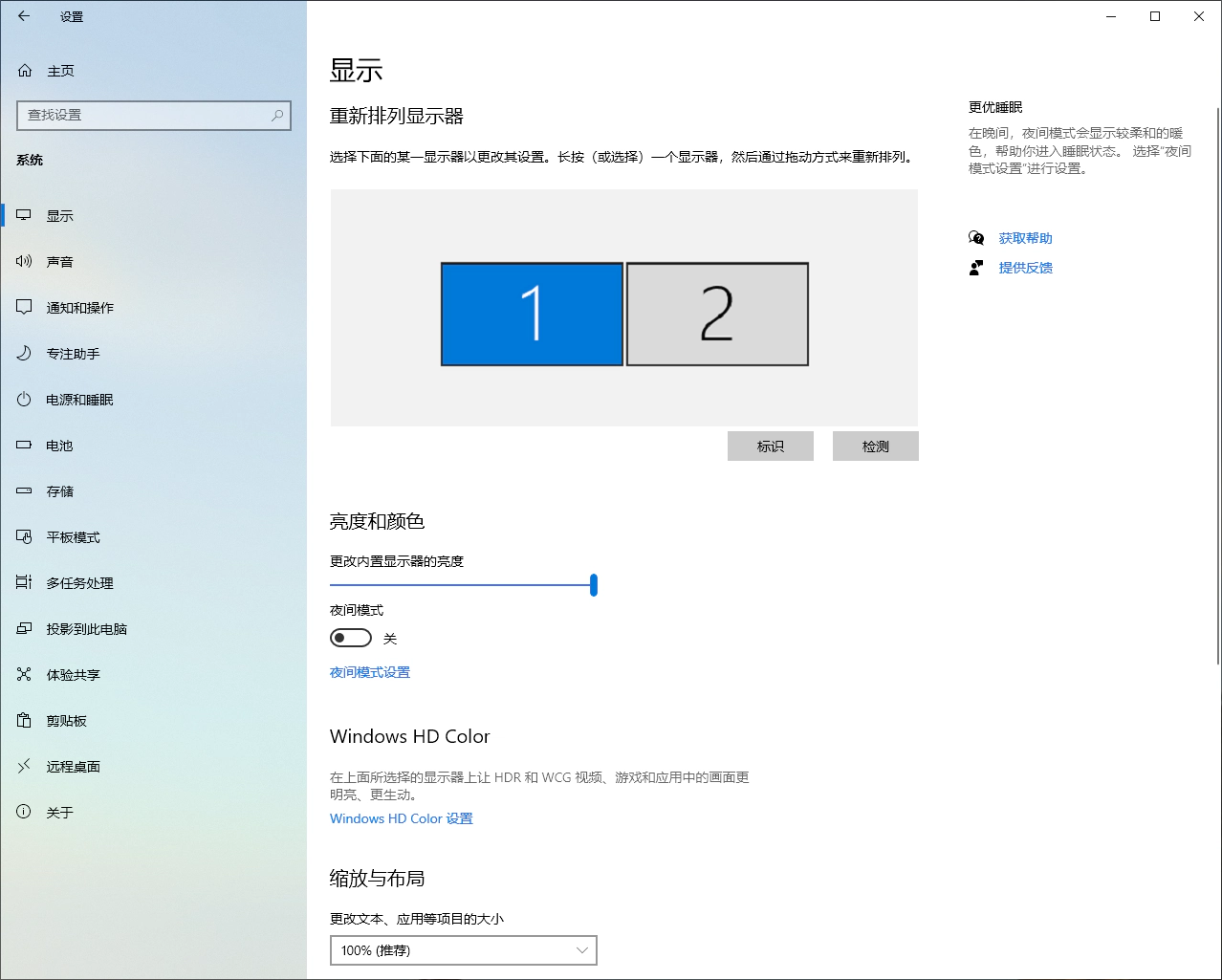
-
在“重新排列显示器”中选择Spatial Reality Display,然后将“更改文本、应用和其他项目的大小”选为“100%”。
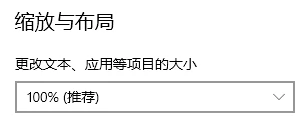
备注
如果不将Spatial Reality Display的“更改文本、应用等项目的大小”设置为100%,视频可能无法正确显示。
-
将显示分辨率选为“3840 × 2160(推荐)”,并将显示方向选为“横向”。
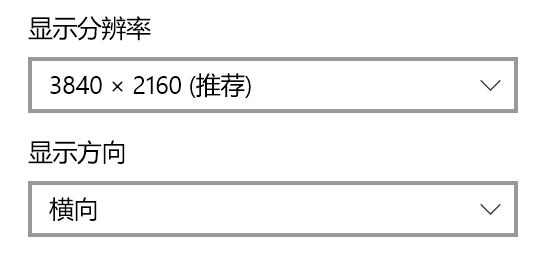
备注
ELF-SR2具有真实创作功能。因此,即使将电脑的分辨率设置为1920×1080,也仍可以显示相当于4K分辨率的图像。如要启用真实创作,必须通过Spatial Reality Display Settings启用。
- 关闭“显示”窗口。

